u盘安装操作系统方法
分类:windows7教程 发布时间:2017-04-27 07:00:00
我们日常的生活工作办公当中都需要用到我们的U盘来制作安装拷贝我们工作的文件,小编今天来给大家说下我们u盘安装操作系统的具体操作流程,用户们以后也可以使用U盘来安装属于自己的操作系统。
操作系统现在广泛流行的就是微软系统了,现在U盘用处也很多,尤其是没有光驱驱动的电脑中,用u盘安装操作系统或搞维护都非常的容易的事,小编今天为大家带来的是U盘安装操作系统的方法。
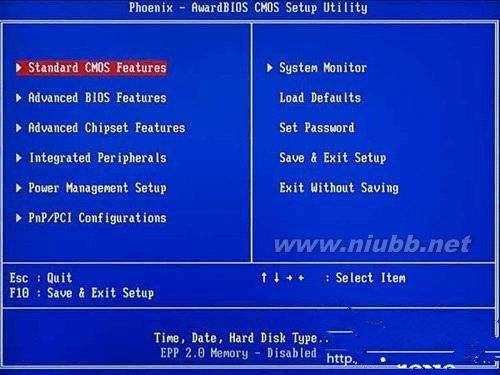
u盘安装操作系统界面1

u盘安装操作系统界面2
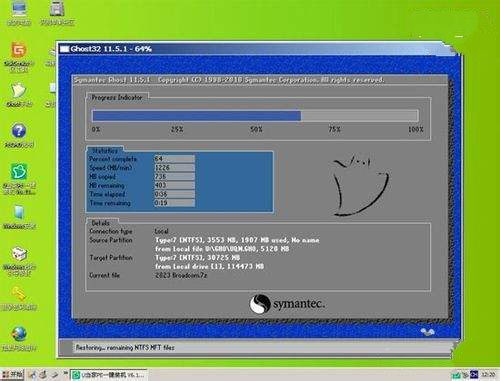
u盘安装操作系统界面3
U盘启动盘制作
1.下载好U盘启动盘的制作工具(如系统之家)
2.把安装好了的U盘启动工具下载到电脑桌面
3.运行“系统之家”
4.插入u盘
5.选择U盘和制作模式
6.点击启动U盘
7.制作过程中会清楚U盘,所以事先要备份好,等待完成即可!
BIOS启动项设置:
第一步:把制作好了的U盘启动盘插入电脑之后重启电脑
1.开启之后按DEL进入BIOS进入BIOS主界面
2. 选择左边第二行英文选择 ,将启动顺序,设定为“USB-HDD”的模式;
3. 设定方法上下可切换;
4. 设定好后按“ESC”键,退回到BIOS主界面里;
5. 选择“Save and Exit按“Y”键确认退出。
进入PE安装系统
进入启动盘的界面后我们选择第一项。
PE桌面加载成功后,我们点击PE系统桌面的“系统之家”工具
然后会自动检测出放入U盘中的GHO系统文件,点确定安装。
点击确定后我们勾选“完成后重启”,点击“是”按钮进入GHOST安装介面,请耐心等待
以上就是U盘安装系统步骤图解






 立即下载
立即下载







 魔法猪一健重装系统win10
魔法猪一健重装系统win10
 装机吧重装系统win10
装机吧重装系统win10
 系统之家一键重装
系统之家一键重装
 小白重装win10
小白重装win10
 杜特门窗管家 v1.2.31 官方版 - 专业的门窗管理工具,提升您的家居安全
杜特门窗管家 v1.2.31 官方版 - 专业的门窗管理工具,提升您的家居安全 免费下载DreamPlan(房屋设计软件) v6.80,打造梦想家园
免费下载DreamPlan(房屋设计软件) v6.80,打造梦想家园 全新升级!门窗天使 v2021官方版,保护您的家居安全
全新升级!门窗天使 v2021官方版,保护您的家居安全 创想3D家居设计 v2.0.0全新升级版,打造您的梦想家居
创想3D家居设计 v2.0.0全新升级版,打造您的梦想家居 全新升级!三维家3D云设计软件v2.2.0,打造您的梦想家园!
全新升级!三维家3D云设计软件v2.2.0,打造您的梦想家园! 全新升级!Sweet Home 3D官方版v7.0.2,打造梦想家园的室内装潢设计软件
全新升级!Sweet Home 3D官方版v7.0.2,打造梦想家园的室内装潢设计软件 优化后的标题
优化后的标题 最新版躺平设
最新版躺平设 每平每屋设计
每平每屋设计 [pCon planne
[pCon planne Ehome室内设
Ehome室内设 家居设计软件
家居设计软件 微信公众号
微信公众号

 抖音号
抖音号

 联系我们
联系我们
 常见问题
常见问题



